Премахни Nemucod-AES вирус (Упътване за премахване) - Урок
Упътване за премахване на Nemucod-AES вируси
Какво е Рансъуер вирусът Nemucod-AES?
Рансъмуерът Nemucod-AES взима файловете на жертвата за заложници и иска откуп
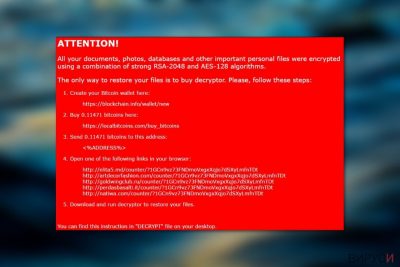
Рансъмуерът Nemucod-AES е криптиращ вирус, който дължи името си на тайното си промъкване в компютрите и правенето на файловете неизползваеми с помощта на криптиращи алгоритми AES-128 и RSA-2048, както и искането на откуп от 0.11471 Биткойни за декриптирането им.
Престъпниците умишлено избират криптовалутата като средство за разплащане. Този метод гарантира анонимността на паричните трансакции и позволява на измамниците да избегнат съдебно преследване.
Точно затова не може да очаквате никакво правосъдие, ако хакерите изчезнат с парите ви след като сте платили за декриптиращ ключ. Това трябва да е достатъчна причина да премахнете Nemucod-AES от компютъра си и да не се занимавате с киберпрестъпниците.
Както и останалите рансъмуери, създателите на вируса оставят съобщение за откуп, в което описват всички условия за възстановяване на информацията и инструктират жертвите от къде да закупят биткойни и как да платят откупа. Ето копие на файла Decrypt.hta:
ATTENTION! (ВНИМАНИЕ!)
4. Open one of the following links in your browser (Отворете следните линкове в браузъра си):
All your documents, photos, databases and other important personal files were encrypted using a combination of strong RSA-2048 and AES-128 algorithms.
The only way to restore your files is to buy decryptor. Please, follow these steps:(Всичките ви документи, снимки, бази данни и други важни лични файлове бяха криптирани със силни алгоритми RSA-2048 и AES-128. Единственият начин да ги възстановите, е да закупите декриптора. Моля следвайте инструкциите:)
1. Create your Bitcoin wallet here (Създайте биткойн портфейл тук):
xxxxs://blockchain.info/wallet/new
2. Buy 0.11471 bitcoins here (купете 0.11471 биткойна от тук):
https://localbitcoins.com/buy_bitcoins
3. Send 0.11471 bitcoins to this address (Изпратете 0.11471 биткойна на този адрес):
xxxx://elita5.md/counter/71GCn9vz73FNDmoVxgxXqjo7dSXyLmfnTDt
xxxx://artdecorfashion.com/counter/71GCn9vz73FNDmoVxgxXqjo7dSXyLmfnTDt
xxxx://goldwingclub.ru/counter/71GCn9vz73FNDmoVxgxXqjo7dSXyLmfnTDt
xxxx://perdasbasalti.it/counter/71GCn9vz73FNDmoVxgxXqjo7dSXyLmfnTDt
xxxx://natiwa.com/counter/71GCn9vz73FNDmoVxgxXqjo7dSXyLmfnTDt
5. Download and run decryptor to restore your files. (Изтеглете и стартирайте декриптора, за да възстановите файловете си)
You can find this instruction in „DECRYPT“ file on your desktop. (Може да намерите тези инструкции във файла „DECRYPT“ на работния ви плот)
Съобщенията за откуп могат да ни дадат достатъчна информация за създателите на рансъмуера, целевата им аудитория и истинските им намерения. В този случай, трябва да признаем, че съобщението е професионално направено и подробно, така че вероятно хакерите, които стоят зад него, са англоговорящи и достатъчно сериозни да не оставят правописни или граматически грешки в съобщението.
Също така, най-вероятно целевата аудитория са англичани, въпреки че това едва ли пречи на вируса да поразява потребители и в останалите Европейски страни, като например Германия или Швеция .
Независимо в коя част от света вирусът носи зараза, първото нещо, което компютърните потребители трябва да направят, е да премахнат Nemucod-AES.
Декриптирайте безплатно криптираните от рансъмуера Nemucod-AES файлове
Жертвите, чиито файлове са компрометирани от този рансъмуер могат да използват безплатния дешифратор NemucodAES за възстановяване на цялата информация. Декрипторът е създаден от специалистите на Emsisoft на 12 юли 2017.
Така че, ако компютърът ви е ударен от обсъждания рансъмуер и се чудите дали да платите откупа, забравете тези мисли. Може да възстановите файловете си без да платите и стотинка. За да откриете инструкциите за декриптиране, вижте раздела за възстановяване на информацията под статията.
Най-важното нещо е да деактивирате вируса и да му попречите да нанесе допълнителни щети на системата ви. Използвайте дешифратора само след като сте премахнали вируса от компютърната система.

Рансъмуерът се разпространява чрез фалшиви спам имейли от UPS
Има няколко начина, по които рансъмуера Nemucod-AES се разпространява в мрежата. Някои от основните канали са:
- заразени изтегляния,
- фалшиви софтуерни актуализации,
- фалшиви реклами,
- експлоатационни инструменти (exploit kits).
Въпреки това, най-открояващият се метод в кампанията за разпространение на Nemucod-AES са спам имейлите, прикрити като известия от UPS. В двата изследвани примера на спам имейли, специалистите откриват файлове с наименование UPS ground-Delivery-005156577.doc.js и UPS ground-Receipt-4424638.doc.js, като и двата крият зловреден JavaScript код под формата на обикновени Word файлове.
Не забравяйте за тази измамна техника на разпространение следващия път, когато отваряте имейла си. Не изтегляйте и не отваряйте прикачените файлове, които са изпратени от непознати податели, защото по този начин ще дадете възможност на злонамрен рансъмуер да навлезе в компютъра ви.
Предложения за премахване на Nemucod-AES
Ако сте разбрали, че нямате достъп до файловете си и виждате съобщение за откуп, което иска пари за тяхното възстановяване, не губете повече време, а започнете процедура по премахването на Nemucod-AES незабавно.
Препоръчваме ви да се възползвате от специализирани инструменти като FortectIntego или Malwarebytes, да сканирате устройството си и да откриете всички зловредни компоненти, които се намират в системата ви.
Автоматичното премахване ще отнеме само няколко минути, ако рансъмуерът не се опита да блокира инструментите ви за защита, за да се предпази от премахване.
Дори и да блокира тези инструменти, следвайте инструкциите за обеззаразяване на вируса, които са дадени под статията и помогнете на антивирусната си програма да премахне Nemucod-AES от компютъра.
Упътване за ръчно премахване на Nemucod-AES вируси
Рансъмуер: Инструкции за премахване на рансъмуер в Безопасен режим (Safe Mode)
Тук ще научите как да „обезоръжите“ вируса без допълнителни инструменти. но не забравяйте да сканирате устройството си с надежден инструмент за сигурност, след като сте извършили посочените стъпки:
Важно! →
Ръководството за ръчно премахване може да се окаже малко сложно за редовите компютърни потребители. Изискват се напреднали IT знания, за да се изпълни правилно (ако липсват или sа повредени важни системни файлове, това може да компрометира цялата операционна система Windows), а самото изпълнение може да отнеме часове. Затова силно препоръчваме да се използва описания по-горе автоматичен метод.
Стъпка 1. Влезте в Безопасен режим с мрежа/Safe Mode with Networking
Ръчното премахване на зловреден софтуер е най-добре да се направи в Безопасен режим/Safe Mode.
Windows 7 / Vista / XP
- Натиснете Start > Shutdown > Restart > OK.
- Когато компютърът ви стане активен, започнете да натискате бутона F8 (ако това не проработи, опитайте с F2, F12, Del и др. – всичко зависи от модела на дънната ви платка) многократно, докато видите прозореца Разширени опции за стартиране/Advanced Boot Options.
- От списъка изберете Безопасен режим с мрежа/Safe Mode with Networking.

Windows 10 / Windows 8
- Кликнете с десен бутон на мишката върху Start бутона и изберете Настройки/Settings.

- Скролнете надолу и изберете Актуализации и Сигурност/ Update & Security.

- В левия край на прозореца изберете Възстановяване/Recovery.
- Скролвате отново надолу, докато откриете Раздел за разширено стартиране/Advanced Startup section.
- Натискате Рестартирай сега/ Restart now.

- Изберете Отстраняване на неизправности/Troubleshoot.

- Отидете в Разширени опции/Advanced options.

- Изберете Настройки при стартиране/Startup Settings.

- Натиснете Рестартиране/Restart.
- Сега натиснете 5 или кликнете върху 5) Активирай Безопасен режим с мрежа/Enable Safe Mode with Networking.

Стъпка 2. Спрете съмнителните процеси
Мениджърът на задачите на Windows (Windows Task Manager) е полезен инструмент, който показва всички процеси, които протичат във фонов режим. Ако има процес, който се управлява от зловреден софтуер, трябва да го спрете:
- На клавиатурата натискате Ctrl + Shift + Esc за да стартирате Мениджъра за задачите/Windows Task Manager.

- Кликвате върху Повече информация/More details.
- Скролвате надолу до раздела Процеси във фонов режим/Background processes и търсите съмнителни процеси.
- С десен бутон на мишката кликвате и избирате Отворете местоположението на файла/Open file location.

- Връщате се обратно при процеса, кликвате с десен бутон и избирате Край на задачата/End Task.

- Изтрийте съдържанието на зловредната папка.
Стъпка 3. Проверете Startup програмите
- Натиснете Ctrl + Shift + Esc на клавиатурата, за да отворите Мениджъра на задачите/Windows Task Manager.
- Отидете в раздела Startup.
- Кликнете с десен бутон върху съмнителната програма и натиснете Деактивирай/Disable.

Стъпка 4. Изтрийте файловете на вируса
Файловете свързани със зловредния софтуер могат да бъдат открити на различни места в компютъра ви. По-долу ще видите инструкции, които ще ви помогнат да ги откриете:
- Напишете Disk Cleanup в полето за търсене на Windows и натиснете Enter.

- Изберете дялът, който искате да почистите (C: е основния ви дял по подразбиране и е много вероятно зловредните файлове да са точно в него).
- Скролнете през списъка с Файлове за изтриване/Files to delete и изберете следните:
Temporary Internet Files/Временни Интернет файлове
Downloads/Изтегляния
Recycle Bin/Кошче
Temporary files/Временни файлове - Изберете Почистете системните файлове/Clean up system files.

- Също така може да потърсите и за още зловредни файлове, скрити в следните папки (напишете ги в търсачката на Windows/Windows Search и натиснете Enter):
%AppData%
%LocalAppData%
%ProgramData%
%WinDir%
След като приключите, рестартирайте компютъра в нормален режим.
Премахнете Nemucod-AES, използвайки System Restore
Ако горе-описаната техника не ви помогне да стартирате антивирусната си програма, опитайте да направите следното
-
Стъпка 1: Рестартирайте компютъра си, за да Safe Mode with Command Prompt
Windows 7 / Vista / XP- Натиснете Start → Shutdown → Restart → OK.
- Когато компютърър Ви се активира, натиснете F8 няколко пъти, докато видите прозореца Advanced Boot Options
-
Изберете Command Prompt от списъка

Windows 10 / Windows 8- Натиснете Power в Windows логин екран. Сега натиснете и задръжте Shift, което е на клавиатурата Ви, и след това натиснете Restart..
- Сега изберете Troubleshoot → Advanced options → Startup Settings и накрая натиснете Restart.
-
След като компютърът Ви е активен, изберете Enable Safe Mode with Command Prompt в Startup Settings прозореца.

-
Стъпка 2: Рестартирайте системните си файлове и настройки
-
След като се появи Command Prompt прозорец, въведете cd restore и кликнете Enter.

-
Сега напишете rstrui.exe и натиснете Enter отново..

-
Когато се появи нов екран, натиснете Next и изберете Вашия restore point преди инфекцията с Nemucod-AES. След това натиснете Next.


-
Сега кликнете Yes, за да започни system restore.

-
След като се появи Command Prompt прозорец, въведете cd restore и кликнете Enter.
Бонус: Възстановяване на информацията
Представеното по-горе ръководство има за цел да ви помогне да премахнете Nemucod-AES от компютъра си. За да възстановите криптираните си файлове ви препоръчваме използването на подробно ръководство, изготвено от специалистите по компютърна сигурност на virusi.bg?Ако файловете ви са криптирани от Nemucod-AES, може да използвате няколко начина за тяхното възстановяване:
Проследяване на криптираната информация с помощта на Data recovery pro
По-долу ще намерите обяснение как да използвате Data Recovery Pro и евентуално да декриптирате част от файловете си
- Свали Data Recovery Pro;
- Следвайте стъпките за инсталиране на Data Recovery и инсталирайте програмата на компютъра си;
- Стартирайте и сканирайте компютъра за криптирани файлове от рансъмуер вируса Nemucod-AES;
- Възстановете ги.
Възстановете криптираните файлове с помощта на функцията По-стари версии на Windows (Windows Previous Versions)
Ръководството за използване на функцията По-стари версии на Windows (Windows Previous Versions) ще намерите по-долу
- Открийте криптирания файл, който искате да възстановите и кликнете с десния бутон на мишката върху него;
- Изберете “Properties” и отидете на бутона “Previous versions”;
- Тук проверете всички налични копия на файла “Folder versions”. Изберете версията, която искате да възстановите и кликнете върху “Restore”?
Използване на Shadow Explorer за възстановяване на информацията
Shadow Explorer е метод, който определено трябва да опитате, ако вирусът не е разрушил моментните снимки на томове (Volume Shadow Copies) на файловете ви
- Изтегляне на Shadow Explorer (http://shadowexplorer.com/)
- Следвайте Инсталационния помощник на Shadow Explorer и инсталирайте приложението на компютъра си;
- Стартирайте програмата и разгледайте падащото меню в горния ляв ъгъл, за да изберете диска с криптирана информация. Проверете какви папки има там;
- Кликнете с десния бутон на мишката върху папката, която искате да възстановите и изберете “Export”. Може, също така, да изберете и мястото,където желаете да бъде съхранена.
Използвайте NemucodAES decryptor
Изтеглете NemucodAES decryptor (на Emsisoft) и стартирайте изпълнимия файл. След като се покаже User Account Control (Контрол на потребителски акаунти), натиснете Yes. Сега трябва да се въоръжите с търпение, тъй като на декриптора може да са му необходими няколко часа да провери компютърната ви система. Декриптиращият инструмент ще покаже съобщение след като открие всички файлове. Натиснете OK и след това бутона Decrypt на декриптиращото приложение на Emsisoft. Бъдете търпеливи докато декриптира всички файлове.
След като завършите процедурата, изтрийте копията на криптираните файлове от системата.
Накрая, винаги трябва да мислите за защита от крипто-рансъмуери. За да защитите компютъра си от Nemucod-AES и други рансъмуери, използвайте добър анти спайуер, като например FortectIntego, SpyHunter 5Combo Cleaner или Malwarebytes
Препоръчано за Вас
Не позволявайте на правителството да ви шпионира
Правителствата имат много причини за проследяване на потребителски данни и шпиониране на гражданите, затова е добре да се замислите и да разберете повече за съмнителните практики за събиране на информация. За да избегнете нежелано проследяване или шпиониране, трябва да бъдете напълно анонимни в Интернет.
Може да изберете различно местоположение, когато сте онлайн и имате достъп до желани материали без ограничение на специфично съдържание. Може да се радвате на Интернет връзка без рискове да бъдете хакнати, като използвате VPN услугата Private Internet Access.
Управлявайте информацията, която може да бъде използвана от правителството или трети страни и сърфирайте в мрежата без да бъдете шпионирани. Дори да не участвате в някакви незаконни дейности или се доверявате на избора си на услуги и платформи, имайте едно наум за собствената си сигурност и вземете превантивни мерки като използвате VPN услуга.
Архивиране на файлове в случай на атака на зловреден софтуер
Компютърните потребители могат да понесат различни загуби, които се дължат на кибер инфекции или на техни собствени грешки. Софтуерни проблеми, причинени от зловреден софтуер или загуба на информация, дължаща се на криптиране, могат да доведат до различни последици за устройството ви или дори до непоправими щети. Когато разполагате с адекватни актуални резервни файлове лесно може да се възстановите след подобен инцидент и да се върнете към работата си.
Актуализациите на резервните файлове след всяка промяна в устройството са изключителни важни, за да може да се върнете на точното място, на което сте спрели работа, когато зловреден софтуер или друг проблем с устройството е причинило загуба на информация или е прекъснало работата ви.
Когато разполагате с предишна версия на важен документ или проект, може да избегнете чувството на безсилие и стреса. Доста е полезно в случай на изненадваща зловредна атака. Използвайте Data Recovery Pro за възстановяване на системата.





















